Bootstrap - Position: Ein umfassender Leitfaden für Anfänger
Hallo da draußen, ambitionierte Web-Entwickler! Als dein freundlicher Nachbarschafts-EDV-Lehrer freue ich mich, euch auf eine Reise durch die Welt der Bootstrap-Positionierung mitzunehmen. Keine Sorge, wenn du noch nie eine Zeile Code geschrieben hast - wir beginnen bei den Grundlagen und arbeiten uns hoch. Also hol dir dein Lieblingsgetränk, setze dich bequem hin und tauchen wir ein!
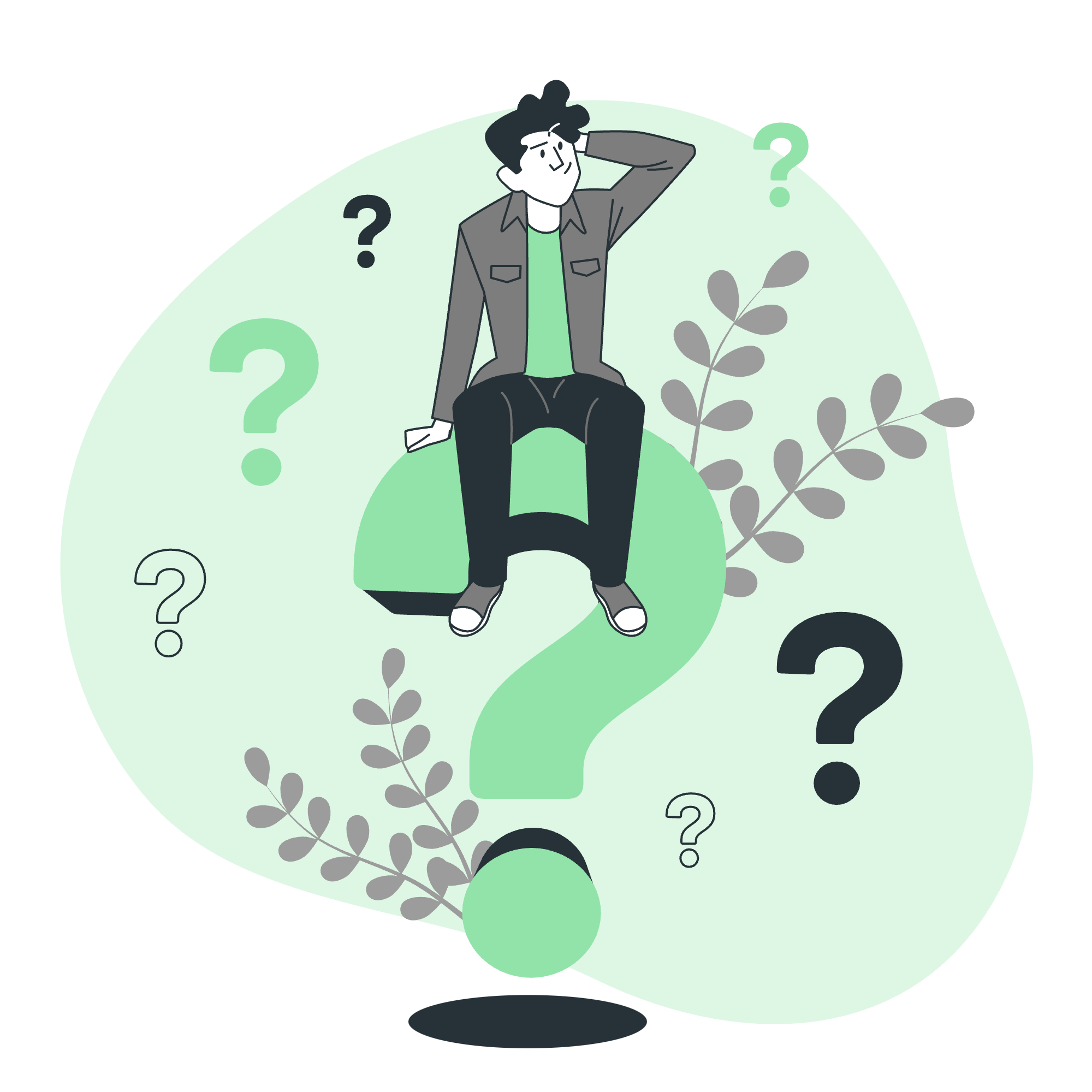
Was ist Bootstrap Position?
Bevor wir ins Detail gehen, lassen wir uns klar werden, was wir unter "Position" in Bootstrap verstehen. Positionierung dreht sich darum, wo Elemente auf deiner Webseite erscheinen. Es ist wie das Arrangieren von Möbeln in einem Raum - du möchtest alles an der richtigen Stelle haben!
Positionswerte
In Bootstrap haben wir mehrere Positionswerte, die wir verwenden können. Sehen wir uns diese in einer praktischen Tabelle an:
| Positionswert | Beschreibung |
|---|---|
| static | Die Standardposition |
| relative | Positioniert relativ zu seiner normalen Position |
| absolute | Positioniert relativ zu seinem nächsten positionierten Vorfahren |
| fixed | Positioniert relativ zum Browser-Fenster |
| sticky | Schaltet zwischen relativ und fest um |
Nun lassen wir diese mit einigen Beispielen erklären.
Static Position
Dies ist die Standardposition für alle Elemente. Sehen wir uns ein Beispiel an:
<div class="position-static">
Ich bin ein statisches Element!
</div>In diesem Fall wird das div einfach dort sitzen, wo es natürlicherweise im Dokumentfluss wäre. Nicht besonders aufwendig, aber wichtig, um unsere Ausgangsbasis zu verstehen.
Relative Position
Die relative Positionierung ermöglicht es dir, ein Element relativ zu seinem normalen Ort zu bewegen. So funktioniert es:
<div class="position-relative" style="top: 20px; left: 30px;">
Ich bin relativ positioniert!
</div>Dieses div wird um 20 Pixel nach unten und 30 Pixel nach rechts von seinem normalen Ort bewegt. Es ist wie dem Hund zu sagen: "Geh ein bisschen nach links, Kumpel!"
Absolute Position
Die absolute Positionierung ist etwas tricky. Sie positioniert ein Element relativ zu seinem nächsten positionierten Vorfahren. Wenn es keinen gibt, verwendet es den Dokumentkörper. Sehen wir es in Aktion:
<div class="position-relative">
<div class="position-absolute" style="top: 0; right: 0;">
Ich bin im oberen rechten Eck positioniert!
</div>
</div>In diesem Beispiel wird das innere div in die obere rechte Ecke seines übergeordneten div positioniert. Es ist wie ein Notizzettel, den du überall auf einem Pinwand platzieren kannst!
Fixed Position
Die feste Positionierung ist so, als würde man einem Element einen festen Platz auf dem Bildschirm geben. Es bleibt auch beim Scrollen an Ort und Stelle. So verwendest du es:
<div class="position-fixed" style="bottom: 0; right: 0;">
Ich bin am unteren rechten Bildschirmrand fixiert!
</div>Dieses div wird immer im unteren rechten Eck des Browser-Fensters sichtbar sein, egal wie viel du scrollst. Es ist perfekt für Dinge wie eine "Zurück nach oben"-Schaltfläche!
Sticky Position
Die Sticky-Position ist das Chamäleon der Positionierung. Sie verhält sich wie relative, bis ein bestimmter Scrollpunkt erreicht ist, dann wird sie zu fixed. Es ist großartig für Navigationsmenüs. Hier ist ein Beispiel:
<div class="position-sticky" style="top: 0;">
Ich werde an der Oberkante kleben, wenn du nach unten scrollst!
</div>Dieses div scrollt normal mit der Seite, bis es die Oberkante des Viewports erreicht, dann bleibt es dort, während du weiter scrollst.
Elemente anordnen
Nun, da wir die verschiedenen Positionswerte verstehen, lassen wir uns über das Anordnen von Elementen auf unserer Seite unterhalten. Bootstrap bietet einige praktische Klassen dafür.
Oben, Unten, Linksanfang und Rechtsende
Du kannst Klassen wie top-0, bottom-50, start-50 und end-0 verwenden, um Elemente zu positionieren. Hier ist ein Beispiel:
<div class="position-relative" style="height: 200px;">
<div class="position-absolute top-0 start-0">Oben links</div>
<div class="position-absolute top-0 end-0">Oben rechts</div>
<div class="position-absolute bottom-0 start-0">Unten links</div>
<div class="position-absolute bottom-0 end-0">Unten rechts</div>
</div>Dies platzierst du vier divs in jede Ecke des übergeordneten div. Es ist wie das Plazieren von Notizzetteln auf einer Whiteboard!
Elemente zentrieren
Das Zentrieren von Elementen ist eine häufige Aufgabe im Webdesign. Bootstrap macht es einfach mit der translate-middle-Klasse. So kannst du ein Element horizontal und vertikal zentrieren:
<div class="position-relative" style="height: 200px;">
<div class="position-absolute top-50 start-50 translate-middle">
Ich bin genau in der Mitte!
</div>
</div>Dies zentriert das innere div sowohl vertikal als auch horizontal in seinem Elternteil. Es ist wie Bullseye im Darts - genau in der Mitte!
Noch ein paar weitere Beispiele
Lassen wir mit ein paar weiteren Beispielen unsere Erkenntnisse festigen.
Responsives Sticky Top
So kannst du eine Navigationsleiste erstellen, die an der Oberkante klebt:
<nav class="navbar navbar-light bg-light sticky-top">
<div class="container-fluid">
<a class="navbar-brand" href="#">Oben klebende Navigationsleiste</a>
</div>
</nav>Diese Navigationsleiste scrollt mit der Seite auf mobilen Geräten, aber bleibt an der Oberkante auf größeren Bildschirmen. Es ist wie ein Chamäleon, das sich an seine Umgebung anpasst!
Overlay
Du kannst einen Überlagerungseffekt mit Positionierung erstellen:
<div class="position-relative">
<img src="beautiful-landscape.jpg" alt="Landschaft" style="width: 100%;">
<div class="position-absolute top-50 start-50 translate-middle text-white">
<h2>Schöne Landschaft</h2>
<p Genieße die Aussicht!</p>
</div>
</div>Dies platzierst du Text über einem Bild, zentriert sowohl vertikal als auch horizontal. Es ist wie das Hinzufügen einer Bildunterschrift zu einer Postkarte!
Und das war's, Leute! Wir haben die Welt der Bootstrap-Positionierung durchquert. Denke daran, Übung macht den Meister, also habe keine Angst, mit diesen Konzepten zu experimentieren. Frohes Coden und möge deine Elemente immer perfekt positioniert sein!
Credits: Image by storyset
